جب آپ دیکھتے ہیں کہ Adobe Illustrator میں 'علامت کی تعریف منسلک تصویر پر مشتمل نہیں ہوسکتی ہے'، اس کا مطلب ہے کہ آپ ایک ایسی علامت کو محفوظ کرنے کی کوشش کر رہے ہیں جس میں ایک تصویر ہو، اور علامتوں میں تصاویر شامل نہیں ہو سکتیں۔ یہ خرابی عام طور پر اس وقت ہوتی ہے جب آپ کسی علامت کو محفوظ کرنے کی کوشش کر رہے ہوتے ہیں جس میں راسٹر امیج ہوتا ہے، لیکن یہ ویکٹر امیجز کے ساتھ بھی ہو سکتا ہے۔ اس خرابی کو ٹھیک کرنے کے چند طریقے ہیں۔ پہلا صرف علامت سے تصویر کو حذف کرنا ہے۔ اگر تصویر علامت کا حصہ ہے، تو آپ کو اسے علامت سے حذف کرنے کی ضرورت ہوگی اور پھر اسے الگ آبجیکٹ کے طور پر دوبارہ شامل کرنا ہوگا۔ اس خرابی کو دور کرنے کا دوسرا طریقہ یہ ہے کہ علامت کو .ai فائل کے طور پر محفوظ کریں اور پھر اسے Illustrator میں دوبارہ کھولیں۔ یہ آپ کو تصویر کے بغیر علامت کو محفوظ کرنے کی اجازت دے گا۔ اگر آپ اب بھی غلطی کا پیغام دیکھ رہے ہیں، تو آپ کو علامت سے تصویر کو حذف کرنے اور پھر علامت کو .ai فائل کے طور پر محفوظ کرنے کی ضرورت پڑسکتی ہے۔ اس کے بعد آپ Illustrator میں فائل کو دوبارہ کھول سکتے ہیں اور تصویر کو ایک علیحدہ آبجیکٹ کے طور پر دوبارہ شامل کر سکتے ہیں۔ امید ہے کہ ان میں سے کوئی ایک طریقہ آپ کے لیے کام کرے گا اور آپ اپنی علامت کو متعلقہ تصویری غلطی کے بغیر محفوظ کر سکیں گے۔
اگر آپ دیکھیں علامت کی تعریف میں کوئی منسلک تصویر نہیں ہو سکتی میں ایک غلطی ایڈوب السٹریٹر پھر یہ پوسٹ آپ کی مدد کر سکتی ہے۔ مارکیٹ میں دستیاب بہترین ویکٹر گرافکس ایپلی کیشنز میں سے ایک، Illustrator ورسٹائل ہے اور اسے پیشہ ورانہ اور ذاتی کام دونوں کے لیے استعمال کیا جا سکتا ہے۔ Illustrator کو لوگو ڈیزائن کرنے، پیکیجنگ اور لے آؤٹ ڈیزائن کرنے، فری ہینڈ ڈرائنگ اور لیٹرنگ کو ڈیجیٹل ویکٹر آرٹ میں تبدیل کرنے اور مزید بہت کچھ کرنے کے لیے استعمال کیا جا سکتا ہے۔ Illustrator کے پاس ایسی علامتیں ہیں جن کا استعمال آپ اپنے کام میں زیبائش کے لیے کر سکتے ہیں۔ علامتیں اسی طرح دستیاب ہیں جیسے کلر سویچ۔
تبصرے کو لفظ میں ضم کریں

Illustrator کے بارے میں ایک عظیم چیز تصویر کو علامت میں تبدیل کرنے کی صلاحیت ہے۔ یہ بہت اچھا ہے کیونکہ جب آپ کسی مثال کو بطور علامت محفوظ کرتے ہیں تو آپ متعدد بار استعمال کر سکتے ہیں۔ اس سے قیمتی وقت اور جگہ کی بچت ہوتی ہے جبکہ مثال کو بطور علامت محفوظ کیا جاتا ہے۔ اس کے بعد علامت کو کسی بھی تعداد میں دستاویزات سے جوڑ دیا جاتا ہے اور آپ کو اسے ہر بار السٹریٹر میں شامل کرنے کی ضرورت نہیں ہوتی ہے۔
درست علامت کی تعریف Illustrator میں منسلک تصویر کی خرابی پر مشتمل نہیں ہوسکتی ہے۔
Illustrator میں علامتوں کا استعمال چیزوں کو آسان بناتا ہے۔ حسب ضرورت علامتیں بنانے اور محفوظ کرنے کی صلاحیت Illustrator کی ایک بڑی خصوصیت ہے۔ کچھ صورتوں میں، Illustrator میں حسب ضرورت علامت شامل کرنے سے غلطی کا پیغام ہو سکتا ہے۔ علامت کی تعریف میں منسلک تصویر نہیں ہوسکتی ہے۔
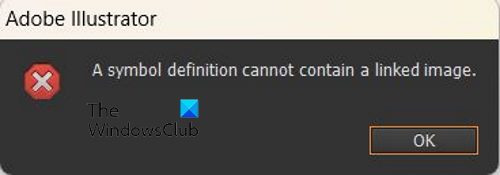
ویب سائٹ کی اطلاعات ونڈوز 10 کو آف کریں
غلطی کا پیغام بہت پریشان کن ہو سکتا ہے، خاص طور پر جب آپ کو اپنے پروجیکٹ کے لیے اپنی علامت استعمال کرنے کی ضرورت ہو۔ شاید آپ نے پہلے ہی ڈیزائن کو صاف کر دیا ہے اور اس تصویر کو دوبارہ نہیں کرنا چاہتے جسے آپ علامت کے طور پر استعمال کرنا چاہتے ہیں۔ ہو سکتا ہے آپ نے اس تصویر کے لیے ادائیگی کی ہو جسے آپ بطور علامت استعمال کر رہے ہیں، لہذا آپ کو کام کرنے کے لیے اس کی ضرورت ہے۔ اس مسئلے کو حل کرنے کے کئی طریقے ہیں اور اس غلطی کی موجودگی کو کم کرنے کا ایک طریقہ ہے۔
امیج ٹریس کا استعمال کریں۔
اگر آپ کو Illustrator میں یہ خرابی ملتی ہے تو آپ پہلی کوشش کر سکتے ہیں وہ تصویر کو ٹریس کرنا ہے۔ امیج ٹریسنگ Illustrator میں ایک ٹول ہے جسے بٹ میپ امیجز کو ویکٹر امیجز میں تبدیل کرنے کے لیے استعمال کیا جا سکتا ہے۔ تصویری نشان آسانی سے رنگین ترمیم یا پس منظر کو ہٹانے کے لیے تصاویر کو رنگین گروپس میں الگ کرنے کے لیے بھی استعمال کیا جا سکتا ہے۔ جب آپ تصاویر میں عناصر کو شامل کرنا یا ہٹانا چاہتے ہیں تو تصویر کا سراغ لگانا بھی بہت اچھا ہے۔ اس صورت میں، آپ امیج ٹریسنگ کا استعمال کرتے وقت تصویر کے ساتھ کچھ نہیں کریں گے۔ آپ کسی تصویر پر امیج ٹریسنگ کرتے ہیں، اور پھر جب یہ مکمل ہو جاتا ہے، تو آپ تصویر کو سمبل پیلیٹ میں لے جاتے ہیں۔
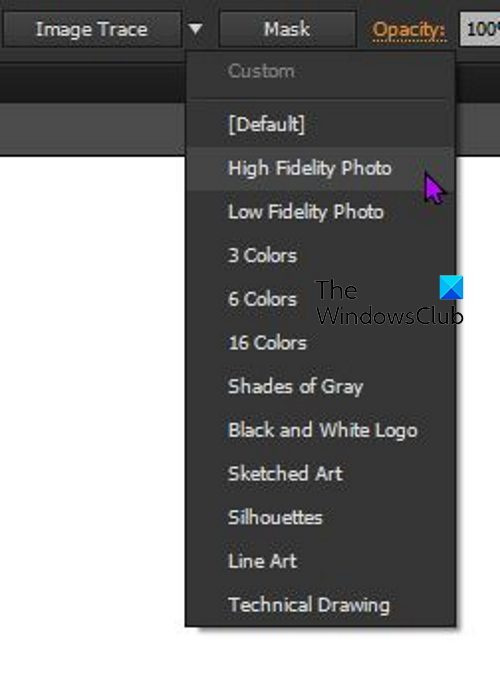 لنک کی خرابی والی تصویر پر امیج ٹریس استعمال کرنے کے لیے، تصویر کو منتخب کریں، اوپر والے مینو بار پر جائیں، اور امیج ٹریس کے آگے ڈراپ ڈاؤن تیر کو منتخب کریں۔ صرف اعلی معیار کی تصویر منتخب کریں۔ اعلی معیار کی تصویر امیج ٹریس کا آپشن رنگین تصاویر کے لیے ہے، لیکن اس صورت میں، چونکہ کوئی ایڈیٹنگ نہیں ہوگی، اس لیے اسے کسی بھی تصویر پر استعمال کیا جا سکتا ہے، چاہے رنگ کچھ بھی ہو۔ جب تصویر کا سراغ لگانا مکمل ہو جائے تو، تصویر کو منتخب کریں اور اسے علامت پیلیٹ پر گھسیٹیں۔
لنک کی خرابی والی تصویر پر امیج ٹریس استعمال کرنے کے لیے، تصویر کو منتخب کریں، اوپر والے مینو بار پر جائیں، اور امیج ٹریس کے آگے ڈراپ ڈاؤن تیر کو منتخب کریں۔ صرف اعلی معیار کی تصویر منتخب کریں۔ اعلی معیار کی تصویر امیج ٹریس کا آپشن رنگین تصاویر کے لیے ہے، لیکن اس صورت میں، چونکہ کوئی ایڈیٹنگ نہیں ہوگی، اس لیے اسے کسی بھی تصویر پر استعمال کیا جا سکتا ہے، چاہے رنگ کچھ بھی ہو۔ جب تصویر کا سراغ لگانا مکمل ہو جائے تو، تصویر کو منتخب کریں اور اسے علامت پیلیٹ پر گھسیٹیں۔
تصویر کا پتہ لگانے کے کچھ اختیارات تصویر کو تبدیل کرتے ہیں، لہذا محتاط رہیں۔ محفوظ طرف رہنے کے لیے، صرف ہائی فیڈیلیٹی فوٹو آپشن کے ساتھ قائم رہیں۔
Illustrator سے تصویر کھولیں۔
Illustrator میں خرابی سے نمٹنے کا دوسرا طریقہ یہ ہے کہ Illustrator کھولیں اور وہاں سے تصویر کو کھولیں۔
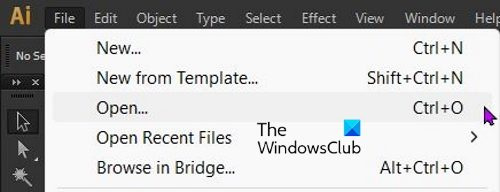
ونڈوز 7 غلطی کوڈ
بس Illustrator کھولیں اور پر جائیں۔ فائل پھر کھلا یا کلک کریں۔ Ctrl + О .
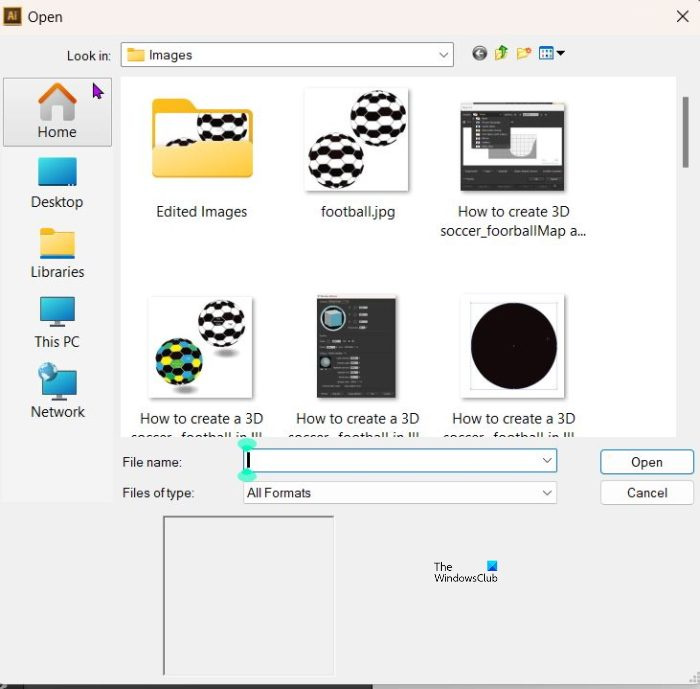
ایک اوپن ڈائیلاگ باکس ظاہر ہوگا، مطلوبہ تصویر تلاش کریں اور کلک کریں۔ کھلا . اس کے بعد آپ تصویر کو کریکٹر پیلیٹ میں شامل کرنے کی کوشش کر سکتے ہیں۔ یہ غلطی کو ہونے سے روکنا چاہئے. ان تصاویر کو کھولنا جو آپ Illustrator سے علامتوں کے لیے استعمال کریں گے اس غلطی سے بچنے کے لیے بہت اچھا ہے۔
تصویروں کو Illustrator میں گھسیٹ کر نہ چھوڑیں۔
علامت کی تعریف میں کوئی منسلک تصویر نہیں ہو سکتی بعض صورتوں میں خرابی اس وقت ہوتی ہے جب کسی کردار کے لیے استعمال ہونے والی تصاویر کو Illustrator میں گھسیٹا جاتا ہے۔ تصویروں کو دیگر مقاصد کے لیے Illustrator میں گھسیٹنا عام طور پر خرابیوں کا سبب نہیں بنتا جب تک کہ تصویر آپ کو WhatsApp کے ذریعے بھیجی گئی ہو اور Illustrator اسے پہچان نہ سکے۔ براہ کرم نوٹ کریں کہ گھسیٹنے والی تمام تصاویر میں غلطی نہیں ہوگی جب وہ علامت کے طور پر استعمال ہوں، تاہم یہ خرابی زیادہ تر تصاویر کو گھسیٹتے وقت ہوتی ہے۔
ڈسک مینجمنٹ لوڈ نہیں ہورہی ہے
اس کی کوئی واضح وجہ نہیں ہے کہ Illustrator اس تصویر کو کیوں دیکھے گا جسے آپ گھسیٹتے ہیں اور ایک منسلک تصویر کے طور پر وہاں چھوڑ دیتے ہیں، چاہے ایسا نہ ہو۔ Illustrator تصویر کے ساتھ دوسرے مقاصد کے لیے کام کرے گا، لیکن جیسے ہی آپ اسے علامت کے طور پر استعمال کرنے کی کوشش کریں گے وہ غلطی کر دے گا۔ علامتوں کا تعلق اس وقت ہوتا ہے جب آپ انہیں استعمال کرتے ہیں، وہ اس آرٹ ورک سے متعلق ہوتے ہیں جس پر آپ انہیں استعمال کرتے ہیں۔ تاہم، یہی وجہ ہے کہ انہیں متعدد تصاویر پر استعمال کیا جا سکتا ہے۔ یہ اس بات کی وضاحت نہیں کرتا ہے کہ کیوں گھسیٹی گئی تصویر کو منسلک سمجھا جاتا ہے۔
جس میں کوئی غلطی نہیں ہوگی۔
جب آپ علامت کے طور پر استعمال کرنے کے لیے اپنی تصاویر بناتے ہیں، تو عام طور پر کوئی خرابی نہیں ہوتی۔ آپ ہمیشہ حروف کے طور پر استعمال کرنے کے لیے حسب ضرورت تصاویر نہیں بنا سکتے، اس لیے اوپر دی گئی ہدایات پر عمل کرنا بہتر ہے۔
پڑھیں: Illustrator میں سلہیٹ کیسے بنائیں۔
Illustrator میں منسلک تصویر کیا ہے؟
جب کوئی تصویر منسلک ہوتی ہے، تو اس کا مطلب ہے کہ Illustrator آپ کے کمپیوٹر پر کسی تصویر کی فائل سے لنک کر رہا ہے۔ ایک بار جب Illustrator فائل کو تصویر سے الگ کر دیا جائے گا، تو یہ اب نظر نہیں آئے گی اور نہ ہی اس کام کرنے والی فائل سے منسلک ہو گی۔
Illustrator میں کسی کردار سے تصویر کو کیسے الگ کیا جائے؟
جب آپ کسی تصویر کو بطور علامت استعمال کرتے ہیں، تو یہ علامت پیلیٹ میں موجود تصویر سے منسلک ہو جاتا ہے۔ آپ تصویر پر دائیں کلک کر کے منتخب کر سکتے ہیں۔ علامت کے ساتھ لنک کو توڑ دیں۔
کیا علامت پیلیٹ میں جو علامتیں شامل کرتا ہوں وہ تمام دستاویزات کے لیے دستیاب ہیں؟
جب آپ Illustrator میں Symbols palette میں علامتیں لگاتے ہیں، تو وہ صرف اس دستاویز کے لیے دستیاب ہوتے ہیں جس میں وہ شامل کیے گئے تھے۔ اسے دیگر دستاویزات کے لیے دستیاب کرنے کے لیے، اسے علامتی لائبریری میں رکھنے کی ضرورت ہوگی۔






![ونڈوز انسٹال ایرر 0x8009000F-0x90002 [فکسڈ]](https://prankmike.com/img/windows-updates/73/windows-setup-error-0x8009000f-0x90002-fixed-1.png)







![ونڈوز کو NTFS کے بطور فارمیٹ شدہ پارٹیشن میں انسٹال کرنا ضروری ہے [فکس]](https://prankmike.com/img/other/52/windows-must-be-installed-to-a-partition-formatted-as-ntfs-fix-1.jpg)
